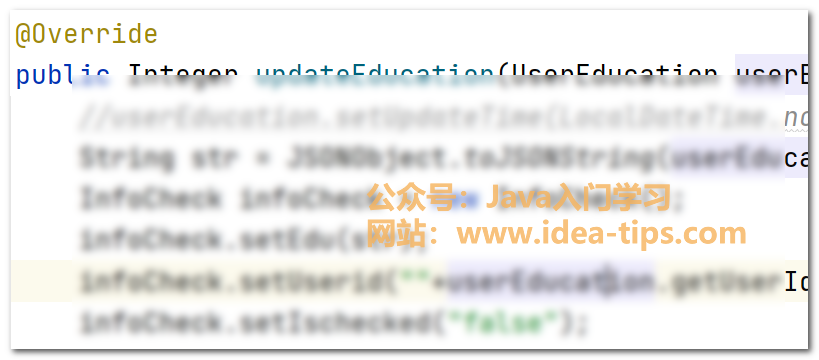前言
我们在使用IDEA开发时,字体大小经常是我们需要关注的一件事情。
因为在有些情况下,我们需要使字体大小大一点,比如要仔细看下代码时,有时候又需要使字体小一点,看下整体的结构。
IDEA是支持设置显示的字体大小的,但是这种方式比较麻烦,每次都需要设置才行。
那么,我们有没有快捷的方式设置字体大小呢?
如何设置鼠标滚轮缩放字体大小
首先,我们可以看到我们现在的字体大小是如图所示。
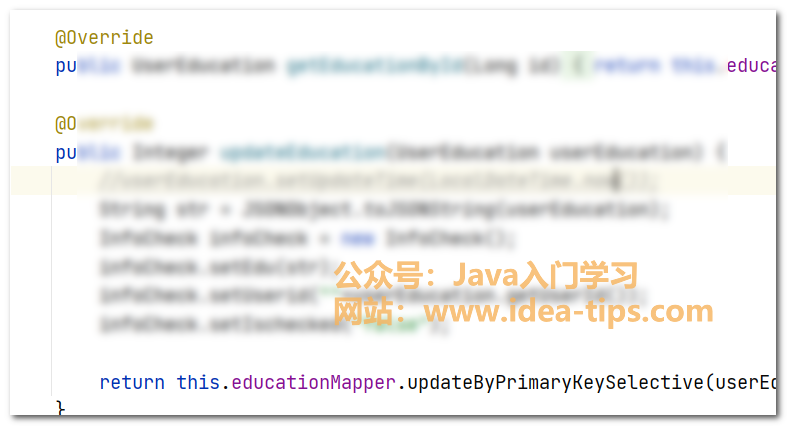
然后,我们点击设置,打开设置面板。
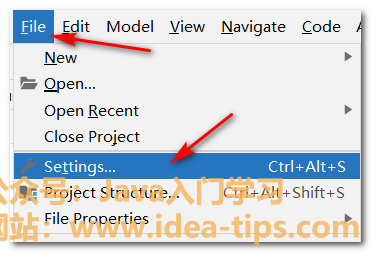
然后,我们点击【Editor】,【General】,【Mouse Control】,把第一个选项勾上。就是【Change front size with Ctrl+Mouse Wheel】。
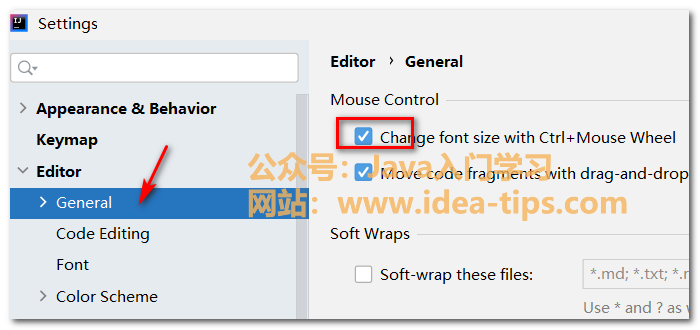
展示效果
最后,我们就可以按住Ctrl键,用鼠标滚轮上下滚动来快速调整字体大小了,非常方便,和使用Office Excel一样方便。